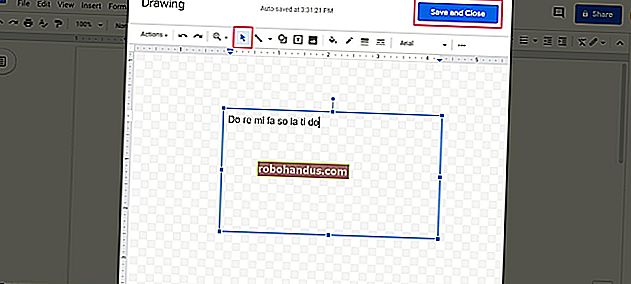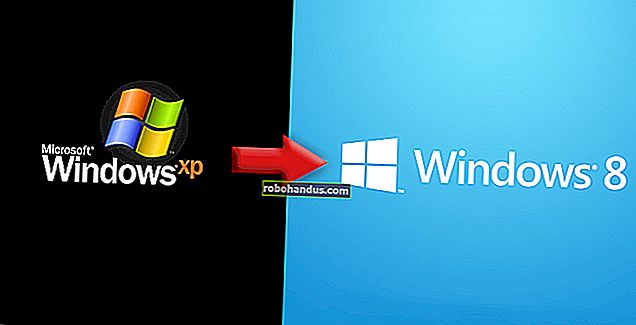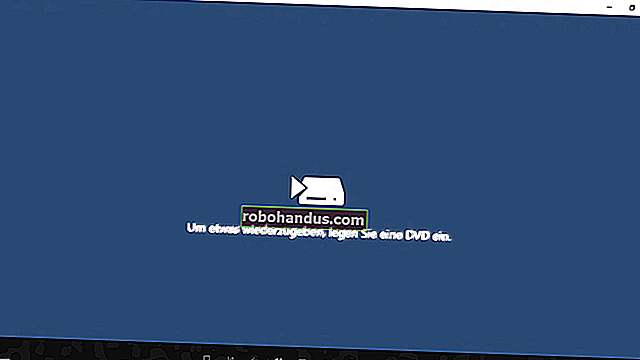LinuxでexFATドライブをマウントして使用する方法
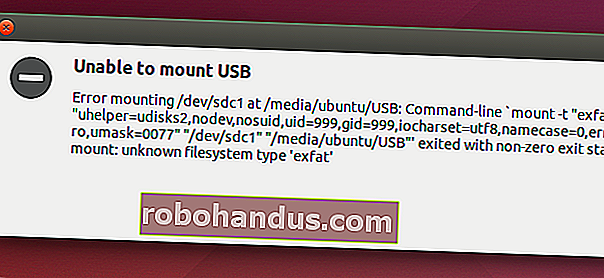
exFATファイルシステムはフラッシュドライブやSDカードに最適です。FAT32に似ていますが、4GBのファイルサイズ制限がありません。完全な読み取り/書き込みサポートを備えたLinuxでexFATドライブを使用できますが、最初にいくつかのパッケージをインストールする必要があります。
必要なソフトウェアをインストールせずにexFATフォーマットのドライブを接続してみてください。「ファイルシステムの種類が不明です: 'exfat'」という「マウントできません」というエラーメッセージが表示されることがよくあります。
exFATサポートをインストールする方法
このプロセスはUbuntu14.04で実行しましたが、他のバージョンのUbuntuや他のLinuxディストリビューションでも同様です。
まず、アプリケーションメニューからターミナルウィンドウを開きます。Ubuntuおよび同様のLinuxディストリビューションでは、次のコマンドを入力し、Enterキーを押して適切なパッケージをインストールします。パスワードも入力する必要があります。
sudo apt-get install exfat-fuse exfat-utils
他のLinuxディストリビューションでは、適切なソフトウェアインストールコマンドを使用するか、グラフィカルユーザーインターフェイスを開いて、「exfat-fuse」および「exfat-utils」パッケージを探します。それらは少し異なるものと呼ばれることがあります—「exfat」を検索してください。Linuxディストリビューションのパッケージリポジトリで利用できる場合は、それらを見つける必要があります。
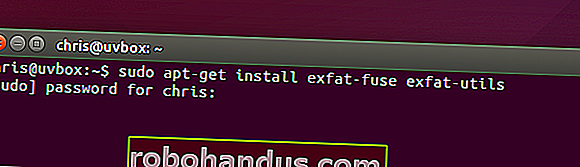
exFATドライブを自動的にマウントする
適切なソフトウェアをインストールした後、exFATドライブをコンピューターに接続するだけで、自動的にマウントされます。すでに接続されている場合は、ドライブを取り外してから再度接続します。
最新のLinuxデスクトップ環境は、リムーバブルデバイスを接続するときにファイルシステムを自動的にマウントするのに十分スマートであり、exFATドライブのマウントに必要なソフトウェアをインストールすると、それらは自動的に機能します。ターミナルを再度プルアップすることなく、通常どおりに使用でき、完全な読み取り/書き込みサポートがあります。
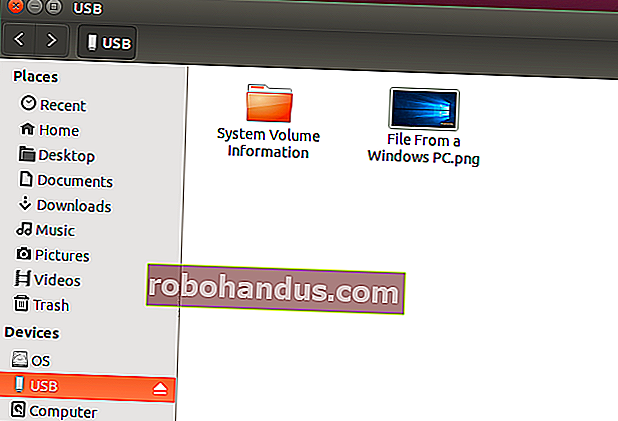
ターミナルからexFATドライブをマウントする
これは最新のデスクトップ環境で「正しく機能する」はずなので、以下のコマンドは必要ありません。ただし、ファイルシステムを自動的にマウントしないLinuxディストリビューションまたはデスクトップ環境を使用している場合、またはターミナルを使用しているだけの場合は、昔ながらの方法でファイルシステムをマウントする必要があります。
これは、他のパーティションをマウントするのと同じように、「-t exfat」スイッチを使用して、ファイルシステムをexFATとしてマウントするようにmountコマンドに指示することで実行できます。
これを行うには、最初にexFATファイルシステムの「マウントポイント」となるディレクトリを作成します。次のコマンドは、/ media / exfatにディレクトリを作成します。
sudo mkdir / media / exfat
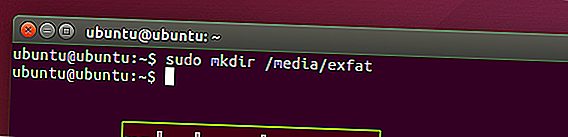
次に、次のコマンドを実行してデバイスをマウントします。以下の例では、デバイスは/ dev / sdc1にあります。これは、3番目のデバイス(c)の最初のパーティション(1)です。コンピューターにドライブが1つあり、USBドライブを接続したばかりの場合、exFATファイルシステムが代わりに/ dev / sdb1になる可能性が高くなります。
sudo mount -t exfat / dev / sdc1 / media / exfat
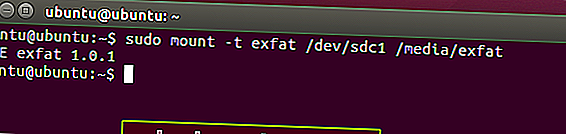
これで、指定したマウントポイントでドライブの内容にアクセスできます。上記の例では、それは/ media / exfatです。完了時にパーティションをアンマウントするには、前に指定した適切なデバイスを指定して、次のコマンドを実行するだけです。その後、必要に応じて、コンピュータからストレージデバイスを削除できます。
sudo umount / dev / sdc1
exfat-utilsパッケージには、「mkfs.exfat」コマンドも含まれています。必要に応じて、このコマンドを使用して、LinuxのexFATファイルシステムでパーティションをフォーマットできます。また、Windows、Mac、またはexFATをサポートするその他のデバイスからexFATを使用してフォーマットすることもできます。